Panimula
Ang paglalaro sa isang Chromebook ay maaaring mukhang malabong pangarap dahil sa magaan na hardware at mga limitasyon ng operating system nito. Para sa mga tagahanga ng mga laro sa Windows, ang kawalan ng direktang suporta ay maaaring makadismaya. Gayunpaman, may mga paraan para masiyahan pa rin sa paglalaro ng mga laro sa Windows sa iyong Chromebook nang hindi na kailangang mag-install ng Linux. Ang gabay na ito ay maglalakad sa iyo sa iba’t ibang mga pamamaraan tulad ng paggamit ng Chrome Remote Desktop, pagsisiyasat sa mga serbisyo ng cloud gaming, at pagsisid sa browser-based na paglalaro. Kung ikaw ay kaswal na naglalaro o sumasabak sa mga matinding pakikipagsapalaran, palalawakin ng mga solusyong ito ang kakayahan ng iyong Chromebook.
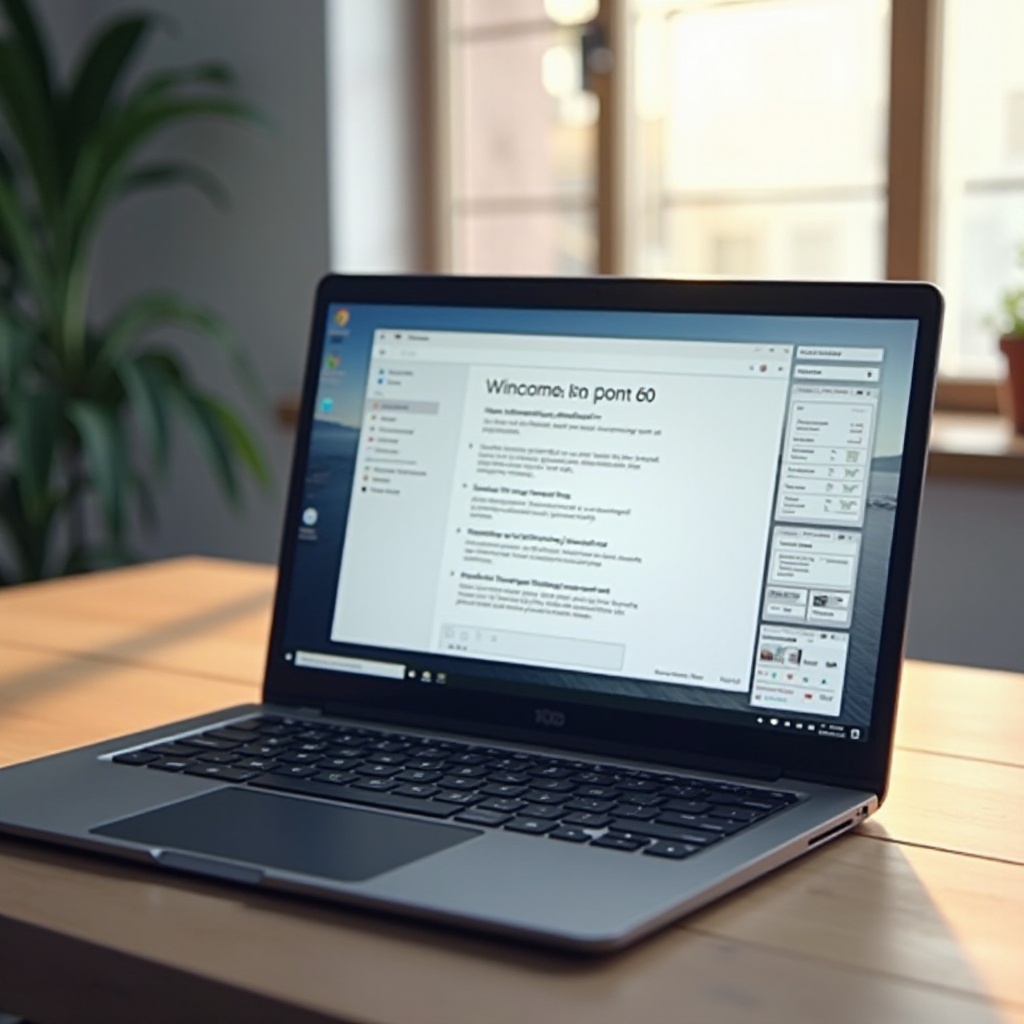
Unawain ang mga Limitasyon ng Chromebooks
Ang mga Chromebook ay kilala sa kanilang pagiging simple, seguridad, at pagtitiwala sa mga cloud-based na aplikasyon. Gayunpaman, ang mga tampok na ito ay nagdadala ng ilang mga limitasyon, lalo na para sa mga manlalaro. Ang mga Chromebook ay walang katutubong suporta para sa mga aplikasyon ng Windows at may limitadong mga kakayahan ng hardware kumpara sa mga tradisyonal na gaming PC.
Bagaman ang mga Chromebook ay may mahusay na buhay ng baterya at mabilis na oras ng pag-boot, madalas silang umaasa sa ARM o mas mababang antas ng mga Intel processor na hindi binuo para sa paglalaro. Ibig sabihin, wala kang malawak na kapangyarihan sa GPU o CPU na kinakailangan para sa pagpapatakbo ng karamihan sa mga laro sa Windows nang katutubo. Bukod pa rito, ang Chrome OS ay idinisenyo upang gumana sa mga web-based na aplikasyon, kaya’t hindi ito gaanong nababagay para sa paglalaro mula sa simula.
Sa kabila ng mga hadlang na ito, may mga paraan upang gamitin ang mga kalakasan ng iyong Chromebook, na nagpapahintulot sa iyo na masiyahan sa mga karanasan sa paglalaro dito. Sa pamamagitan ng pag-unawa sa mga limitasyon na ito, mas maiintindihan mo ang mga solusyong ipinakikita sa mga sumusunod na seksyon.
Paggamit ng Chrome Remote Desktop para sa Paglalaro
Pangkalahatang-ideya ng Chrome Remote Desktop
Ang Chrome Remote Desktop ay isang maraming gamit na tool na magbibigay-daan sa iyo na ma-access ang isa pang computer nang malayuan gamit ang iyong Chromebook. Sa pamamagitan ng pagkonekta sa isang mas makapangyarihang Windows PC, maaari mong patakbuhin ang mga laro sa machine na iyon habang ini-stream ang mga ito sa iyong Chromebook. Ang setup na ito ay gumagamit ng mga mapagkukunan ng isang may kakayahang gaming PC, na naghahatid ng karanasan sa paglalaro nang direkta sa iyong Chromebook.
Step-by-Step na Gabay sa Pagsasaayos
- I-install ang Chrome Remote Desktop:
- Sa iyong Windows PC, i-download at i-install ang Chrome Remote Desktop mula sa Chrome Web Store.
-
Sundin ang mga prompt sa screen upang maayos ang remote access, kabilang ang pagpili ng isang PIN para sa seguridad.
-
I-set Up ang Iyong Windows PC:
- Tiyakin na ang iyong Windows PC ay naka-on at konektado sa internet.
-
Buksan ang Chrome Remote Desktop at piliin ang ‘Enable Remote Connections.’
-
I-connect ang Iyong Chromebook:
- Sa iyong Chromebook, buksan ang Chrome Remote Desktop app.
- Mag-sign in gamit ang parehong Google account na ginamit sa iyong Windows PC.
-
Ang iyong Windows PC ay dapat lumitaw sa listahan ng mga device. I-click ito at ilagay ang PIN upang kumonekta.
-
Simulan ang Paglalaro:
- Kapag nakakonekta, maaari mong kontrolin ang iyong Windows PC mula sa iyong Chromebook.
- Ilunsad ang nais na laro sa Windows PC, at ito ay mag-i-stream sa iyong Chromebook.
Mga Tip para sa Pag-optimize ng Remote Play
- Siguraduhin na ang parehong mga device ay may malakas at matatag na koneksyon sa internet upang mabawasan ang lag.
- Pababain ang mga setting ng graphics ng laro kung patuloy ang lag. Makakatulong ito sa pagpa-smooth ng streaming.
- Gumamit ng wired na koneksyon para sa Windows PC para sa mas magandang performance.
Mula sa mga solusyon sa remote desktop, isang epektibong pamamaraan ay ang paggamit ng mga serbisyo ng cloud gaming.

Mga Serbisyo ng Cloud Gaming
Ang cloud gaming ay nagbibigay-daan sa iyo na maglaro ng mga high-end na laro nang hindi umaasa sa hardware ng iyong device sa pamamagitan ng pag-stream ng mga ito nang direkta mula sa ulap. Maraming serbisyo ang nag-aalok ng kakayahang ito, na ginagawang isang makapangyarihang gaming machine ang iyong Chromebook.
Paano I-set Up ang Nvidia GeForce Now
- Gumawa ng Account:
-
Bisitahin ang website ng Nvidia GeForce Now at lumikha ng account. Pumili sa pagitan ng mga libreng o subscription plans.
-
I-install ang GeForce Now App:
-
I-download at i-install ang GeForce Now app mula sa Chrome Web Store sa iyong Chromebook.
-
I-link ang Iyong Mga Library ng Laro:
-
Mag-sign in at i-link ang iyong mga Steam o iba pang game libraries sa Nvidia GeForce Now.
-
Simulan ang Paglalaro:
- I-browse ang iyong mga laro at magsimulang maglaro. Ang mga laro ay mai-stream mula sa makapangyarihang mga server ng Nvidia.
Paggamit ng Xbox Cloud Gaming
- Xbox Game Pass Ultimate:
-
Mag-subscribe sa Xbox Game Pass Ultimate, na kasama na ang access sa Xbox Cloud Gaming.
-
Buksan ang Chrome Browser:
-
Sa iyong Chromebook, buksan ang Chrome browser at bisitahin ang website ng Xbox Cloud Gaming.
-
Mag-sign In at Maglaro:
- Mag-sign in gamit ang iyong Microsoft account at i-browse ang mga magagamit na laro.
- I-click ang isang laro upang magsimulang maglaro. Ang laro ay i-stream nang direkta sa iyong Chromebook.
Mga Pros at Cons ng Cloud Gaming Services
- Pros:
- Mataas na kalidad ng paglalaro nang hindi nangangailangan ng makapangyarihang hardware.
-
Access sa malawak na library ng mga laro.
-
Cons:
- Umaasa sa isang malakas at matatag na koneksyon sa internet.
- Mahihintay na buwanang gastos sa subscription.
Kasunod ng cloud gaming, isang mabuting opsyon ang pagsisiyasat sa mga browser-based na solusyong paglalaro.
Pagsisiyasat sa Browser-Based Gaming
Para sa mas simpleng mga opsyon sa paglalaro, ang mga browser-based na laro ay nag-aalok ng malawak na hanay ng mga pagpipilian na gumagana nang maayos sa mga Chromebook. Ang mga website tulad ng Kongregate, Armor Games, at MiniClip ay nagho-host ng maraming laro na tumatakbo nang direkta sa Chrome browser, na hindi nangangailangan ng karagdagang pag-install.
Ang mga browser-based na laro ay karaniwang mas hindi nangangailangan ng mapagkukunan, kaya’t angkop na angkop para sa hardware ng Chromebook. Ang kaginhawaan ng paglulunsad ng mga laro nang agad-agad nang walang mahabang pag-download o pag-install ay higit pang nagpapalaki ng kanilang atraksyon sa mga kaswal na manlalaro.
Ang mga solusyong ito ay nag-aalok ng iba’t ibang mga karanasan, na tinitiyak na makakahanap ka ng isang bagay na nakakaaliw anuman ang iyong mga kagustuhan sa paglalaro.

Konklusyon
Maraming mabisang pamamaraan para sa paglalaro ng mga laro sa Windows sa isang Chromebook nang hindi nag-i-install ng Linux. Sa pamamagitan ng paggamit ng Chrome Remote Desktop, mga serbisyo ng cloud gaming tulad ng Nvidia GeForce Now at Xbox Cloud Gaming, o pagsisiyasat sa browser-based na paglalaro, maaari kang mag-enjoy sa isang malawak na hanay ng mga karanasan sa paglalaro. Ang bawat opsyon ay gumagamit ng mga kalakasan ng mga Chromebook habang nilalampasan ang kanilang mga likas na limitasyon.
Karaniwang mga Tanong
Maaari ko bang laruin ang lahat ng Windows games sa aking Chromebook?
Hindi lahat ng Windows games ay sinusuportahan. Ang performance ay depende sa method na ginamit, tulad ng cloud gaming o remote desktop.
May bayad ba sa paggamit ng mga serbisyo ng cloud gaming?
Oo, karamihan sa mga serbisyo ng cloud gaming ay nangangailangan ng subscription fee, bagaman ang ilan ay nag-aalok ng libreng mga opsyon na may limitadong access.
Ano ang mga pangunahing limitasyon ng paggamit ng Chromebook para sa paglalaro?
May limitadong hardware capabilities ang mga Chromebook at hindi sinusuportahan ang mga Windows applications ng direkta. Ang mga high-end games ay maaaring hindi tumakbo ng maayos depende sa network at hardware factors.
